怎么扫描图片为pdf

说起扫描图片为pdf很多人应该都不陌生,因为在网络大数据的影响下,pdf逐渐进入大家的视野,被大家所熟知,扫描图片为pdf,在当下的工作中更是非常常见,简单来说就是,将图片格式换成一种别的格式pdf,因为pdf格式的兼容性很强,不容易错版,而且方便传输,但是可能很多人不明白怎么扫描图片为pdf,觉得它好像很难,但其实不是这样的,接下来我将为大家介绍几种扫描图片为PDF的软件。
文章目录
一、使用万兴pdf软件
万兴pdf是一款功能强大的pdf编辑软件,我们可以使用它进行PDF文档的编辑操作,也可以根据自己的需求,进行不同文档格式的相互转换,还可以将扫描完成后的图片转换成PDF格式,这个可以更好的保存文件,方便传输分享给其他人。
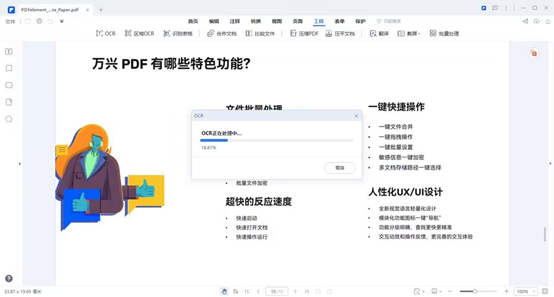
具体扫描图片为PDF的操作步骤如下:
Step1步骤一
下载一个万兴PDF,然后启动万兴PDF软件,在页面的菜单栏选项卡上,可以直接选择“扫描仪”这个选项,这时就可以激活“从扫描仪创建”对话框。
Step2步骤二
在页面弹出的对话框中,选择要使用的扫描仪,单击“扫描”按钮开始对文件进行扫描操作,如果要扫描多个页面的话,也可以选择“扫描更多页面”这个选项,再选择“组合PDF文档”,就可以将多个扫描的页面合并到一个PDF文件中保存了。
Step3步骤三
扫描完成后的PDF文件可以直接在电脑上查看,也可以直接使用万兴PDF软件,继续对PDF文件进行修改编辑的操作。
三、迅捷PDF转换器
迅捷PDF转换器在可以进行手机文件格式转换的专业转换工具中,可以实现拍照翻译,图片转换文字识别,图片转PDF格式,语音翻译等等各种操作,手机上各种信息都可以转换成PDF格式文件,方便用户更好地进行保存和管理。迅捷PDF转换器中扫描图片转PDF步骤如下:
Step1步骤一
在官网中首先下载迅捷PDF转换器,并安装在电脑上,启动该软件。
Step2步骤二
点击“添加文件”按钮,选择要转换的的图片文件。如果想要多张图片合并成一个PDF文件,可以选择多张图片同时添加。
Step3步骤三
设置输出PDF文件的目录和文件名,点击“输出设置”按钮选择目录和文件名。
Step4步骤四
设置好以上所有选项后,点击转换按钮即可以将图片转换成PDF。
经过以上介绍,相信大家已经很清楚怎么扫描图片为PDF了,如果非说最推荐的话,那一定是万兴PDF软件!

